دانلود ویدیو از یوتیوب بسیار آسان است و دلایل بسیاری برای امتحان کردن این کار وجود دارد. برای مثال امکان تماشای ویدیو به صورت آفلاین در مواقع سفر با هواپیما و قطار یا مطمئن نبودن از دسترسی به اینترنت برای شما میسر می شود.
همچنین اگر بسته های مخصوصی برای دانلود در ساعات خاص را در اختیار دارید، دانلود ویدیوهای یوتیوب یکی از بهترین گزینههاست. شما میتوانید با دانلود ویدیوها از به خطر انداختن بستههای اینترنت خود نیز دوری کنید!
یکی دیگر از دلایلی که ما را برای انجام اینکار متقاعد میکند، فراهم کردن ابزار دانلود این ویدیوها توسط خود یوتیوب (در دسکتاپ و موبایل ) یا استفاده از نرم افزار سومی به نام free youtube downloader است. برای فهمیدن چگونگی انجام دادن این کار با سختافزارمگ همراه باشید.
دانلود ویدیو از یوتیوب قانونی است؟
استفاده از یک نرم افزار ثالث برای دانلود ویدیوهای یوتیوب، طبق قوانین سایت یوتیوب غیرقانونی است. استفاده از ویدیوهای یوتیوب در هر وبسایت دیگر مشکلات کپیرایت را هم برای شما ایجاد میکند مگر اینکه شما مالک آن ویدیو باشید یا اجازه مستقیم صاحب اثر را داشته باشید.
اما خود یوتیوب امکان دانلود ویدیوها با سرویسهای آنلاین و برنامه این سایت در گوشیهای اندروید و آیفون را میسر میکند.
در این آموزش ما به شما چگونگی انجام این کار در پلتفرم های ویندوز ، مک ، اندروید و آیفون را آموزش میدهیم.
با سختافزارمگ همراه باشید.
دانلود ویدیو از یوتیوب در دستگاههای ویندوزی
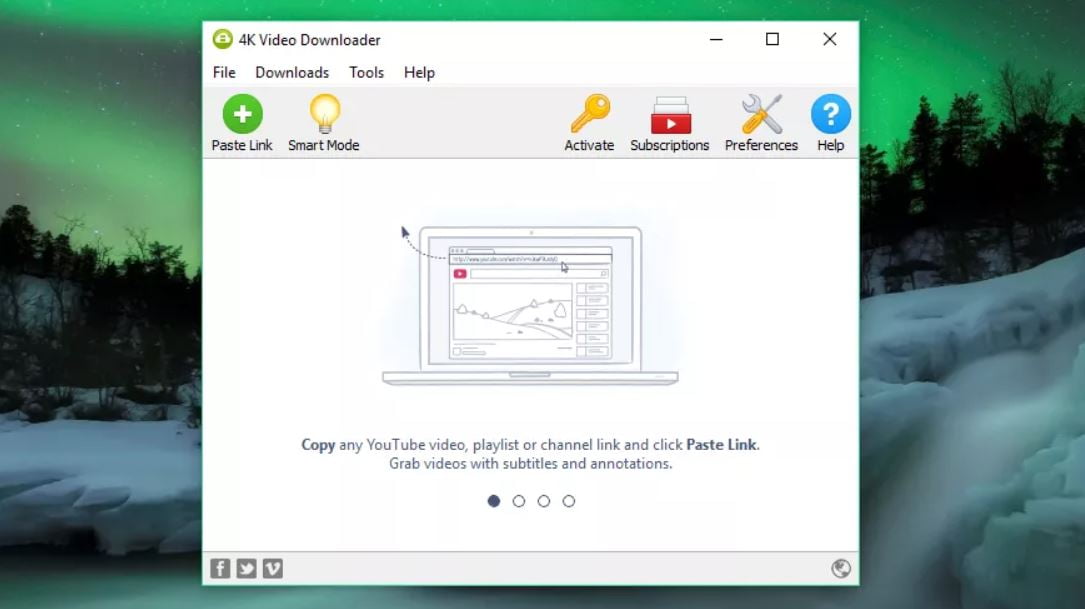
1- دانلود نرمافزار 4k Video Downloader
برای دانلود ویدیوهای یوتیوب برای دستگاههای ویندوزی ابتدا با نرم افزار 4k video downloader شروع کنید.
این نرمافزار همهکاره کاملاً رایگان است و شما میتوانید یک پلیلیستی از ویدیوهای مختلف مانند ویدیوهای 360 درجه یا سهبعدی را به راحتی دانلود کنید.وقتی این کار را انجام دادید، به قسمت “Launch” رفته و روی “Finish” کلیک کنید.
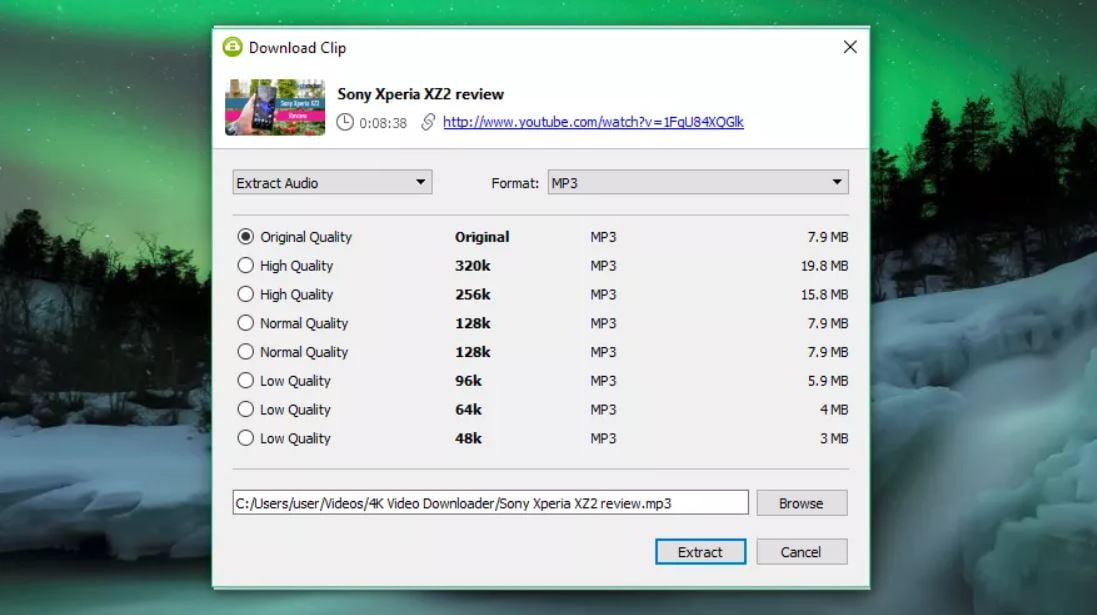
2- آدرس url ویدیو را کپی کنید
مرورگر خود را باز کرده و آدرس ویدیویی که قصد دانلود آن را دارید از قسمت نوار آدرس کپی کنید. به نرمافزار 4k video downloader برگردید و روی دکمه سبز “paste link” در قسمت بالا سمت چپ نرمافزار کلیک کنید.
این نرم افزار اطلاعات مربوط به فیلم را بازیابی می کند و گزینههایی با کیفیت مختلف را در اختیار شما قرار میدهد. این گزینه باتوجه به کیفیت فیلم اصلی متفاوت خواهد بود، اما نرمافزار می تواند در صورت موجود بودن، فیلمهای یوتیوب را با کیفیت 4K دانلود کند.
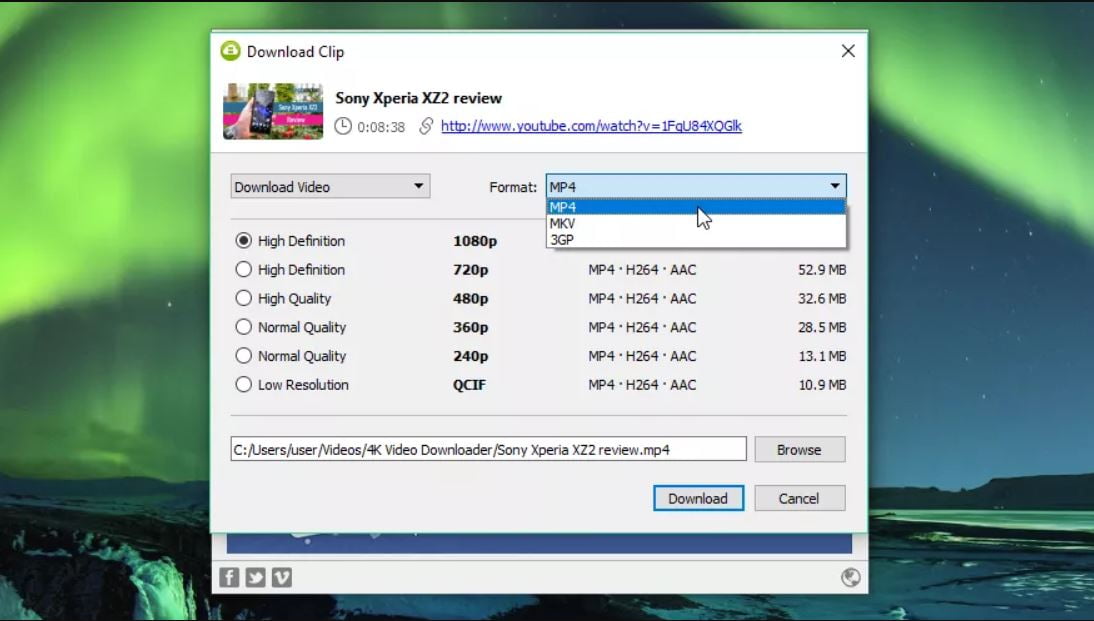
3- انتخاب کیفیت و فرمت فایلی که قصد دانلودش را دارید
نرمافزار 4k Video Downloader به شما این امکان را می دهد که کل فیلم های یوتیوب را بارگیری کنید، یا فقط صدای آنها را دانلود کنید. حالت دلخواه خودرا با استفاده از منوی کشویی در سمت چپ انتخاب کنید و سپس با استفاده از منوی سمت راست ، روی فرمت دلخواه کلیک کنید. فرمت MP4 برای دانلود ویدیوها معقولتر است، زیرا تعادل خوبی در کیفیت و اندازه فایل دارد و تقریبا در هر دستگاه پخش خواهد شد.
بعد از این مرحله کیفیت خود را انتخاب کنید. برای پخش فیلم در تلویزیون یا رایانه شخصی، بالاترین رزولوشن را انتخاب کنید، اما در نظر داشته باشید که به تناسب فایل انتخاب شده این کار بیشتر طول می کشد و فضای بیشتری را به خود اختصاص می دهد. خوشبختانه می توانید اندازه برآورد شده فایل را در سمت چپ بررسی کنید تا ببینید چقدر فضای شما را اشغال میکند.
همچنین شما می توانید با استفاده از دکمه “Browse” در پایین، ویدیوی بارگیری شده را ذخیره کنید. سپس روی “download” کلیک کنید.
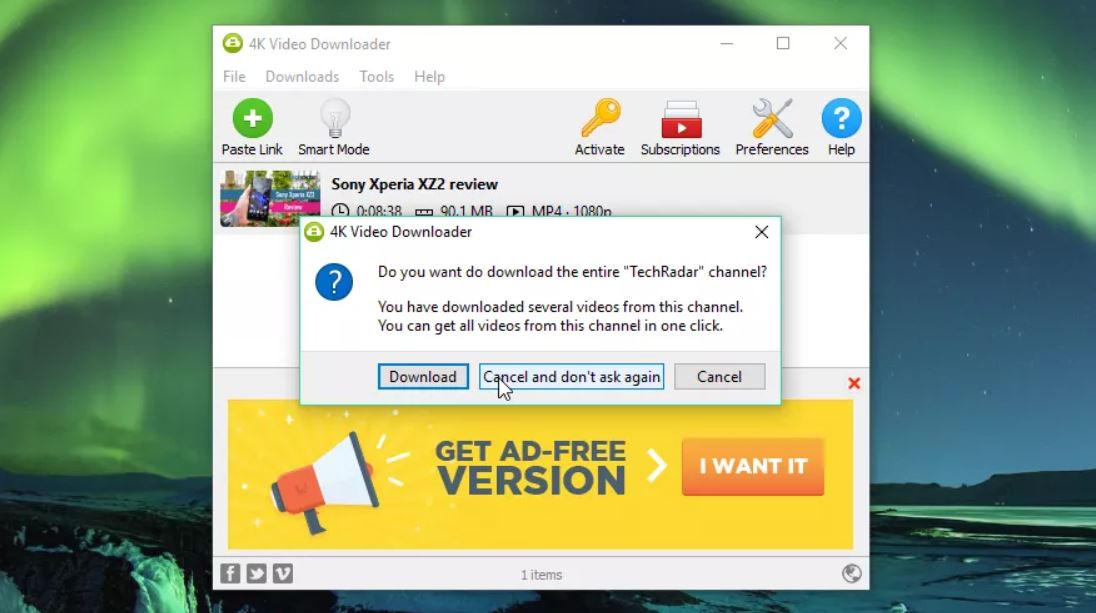
4- ویدیو را دانلود کنید
اکنون ویدیوی یوتیوب انتخابی برای شما دانلود میشود. اگر فیلمهای دیگری در کانال یوتیوبی که از آن دانلود کردید وجود داشته باشد، 4k Video Downloader از شما سؤال میکند که آیا شما می خواهید آن ها را نیز بارگیری کنید یا خیر. این قابلیت می تواند حداکثر 24 فیلم را بهطور همزمان در لیست خود قرار داده و دانلود کند.
بعد از دانلود فیلم ، می توانید آن را در پوشه ای که وارد کرده بودید پیدا کنید ، یا در خود نرمافزار کلیک راست کرده و “Play” را بزنید. اگر تنظیمات نرمافزار را تغییر ندهید، فیلم تا زمانی که تصمیم به حذف آن بگیرید ، در این لیست باقی میماند . حتی اگر نرمافزار را ببندید یا مجدداً راهاندازی کنید.
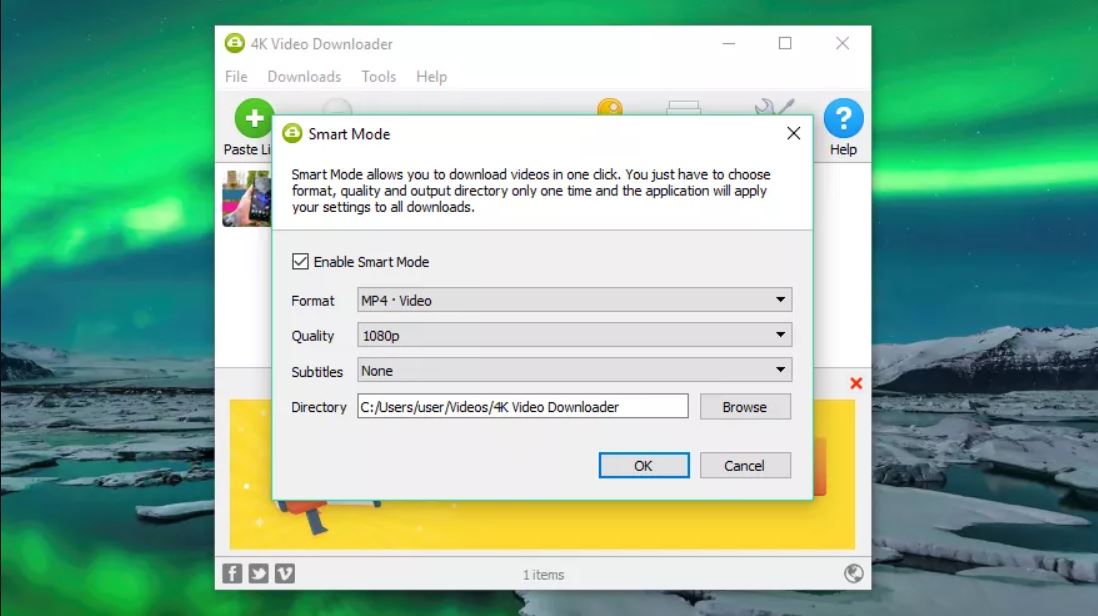
5- قابلیت Smart Mode را امتحان کنید
اگر اغلب فیلمها را با یک کیفیت یکسان دانلود می کنید، Smart Mode را امتحان کنید. این گزینه سلیقه شما برای دانلود ویدیوها را ذخیره میکند و به صورت خودکار آنها را دانلود میکند. روی نماد لامپ در بالا سمت راست کلیک کنید و دفعه بعد که آدرس ویدیو را در 4k Video Downloader قرار میدهید، با آخرین تنظیماتی که استفاده کردهاید فوراً دانلود میشود.
دانلود ویدیو از یوتیوب با دستگاه های اندرویدی

1- نصب برنامه TubeMate
نرمافزار TubeMate یکی از محبوبترین ابزار برای دانلود فیلمهای یوتیوب در موبایلهای هوشمند اندرویدی است که استفاده از آن بسیار آسان است و تنظیمات مورد نیاز شما را بدون اضافهکاری در اختیارتان قرار میدهد.
دانلود نرمافزار TubeMate در Google Play میسر نیست (گوگل خیلی به دانلودکنندگان YouTube علاقهمند نیست)، پس اول از همه باید به موبایل اندرویدی خود اجازه دهید که برنامههای دانلود شده از سایر سایتها را نصب و اجرا کند. هنگام فعالکردن این قابلیت، مطمئن شوید که نرمافزارها را از سایتهای ایمن دریافت کنید.
در تنظیمات موبایل خود به قسمت “Security” بروید. پایین بروید تا گزینه “Unknown sources” را ببینید و علامت بزنید.حالا در موبایل خود به وبسایت TubeMate YouTube Downloader مراجعه کرده و یکی از سایتهای تأیید شده را برای دانلود آن انتخاب کنید.
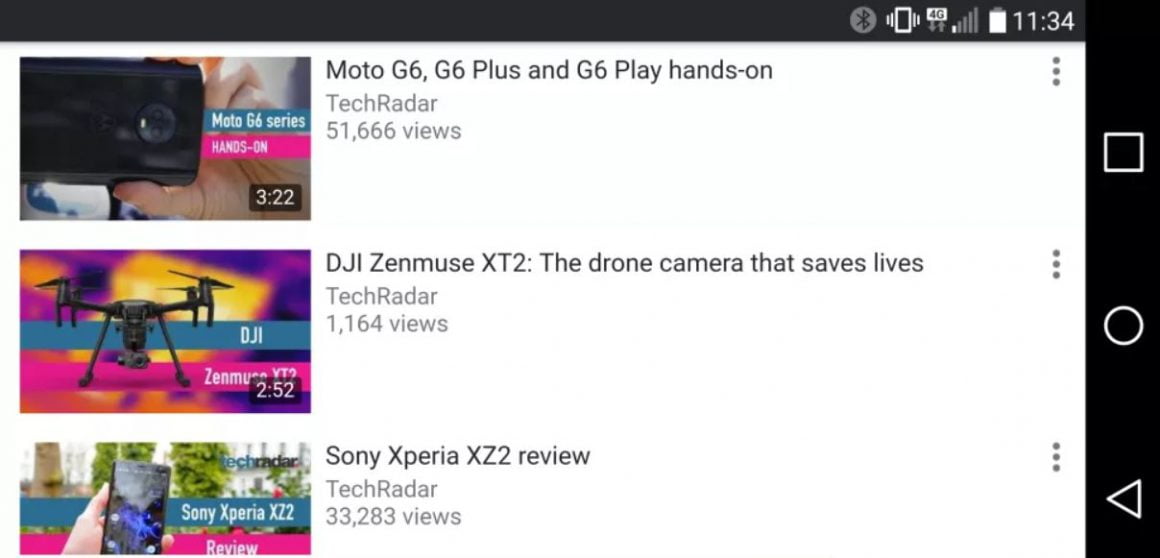
2- یک ویدیو برای دانلود کردن انتخاب کنید
ممکن است یک پیام هشدار دهنده درباره دانلود فایلهای APK مشاهده کنید، برای اجازه این کار روی “OK” کلیک کنید. پس از دانلود TubeMate ، فایل را اجرا، نصب و باز کنید .
TubeMate بسیار شبیه برنامه اندرویدی یوتیوب با پسزمینه سیاه است. یک فیلم را جستجو کنید و پخش آن را شروع کنید، سپس روی دکمه قرمز رنگ “Download” که در پایین سمت راست ظاهر می شود، ضربه بزنید.
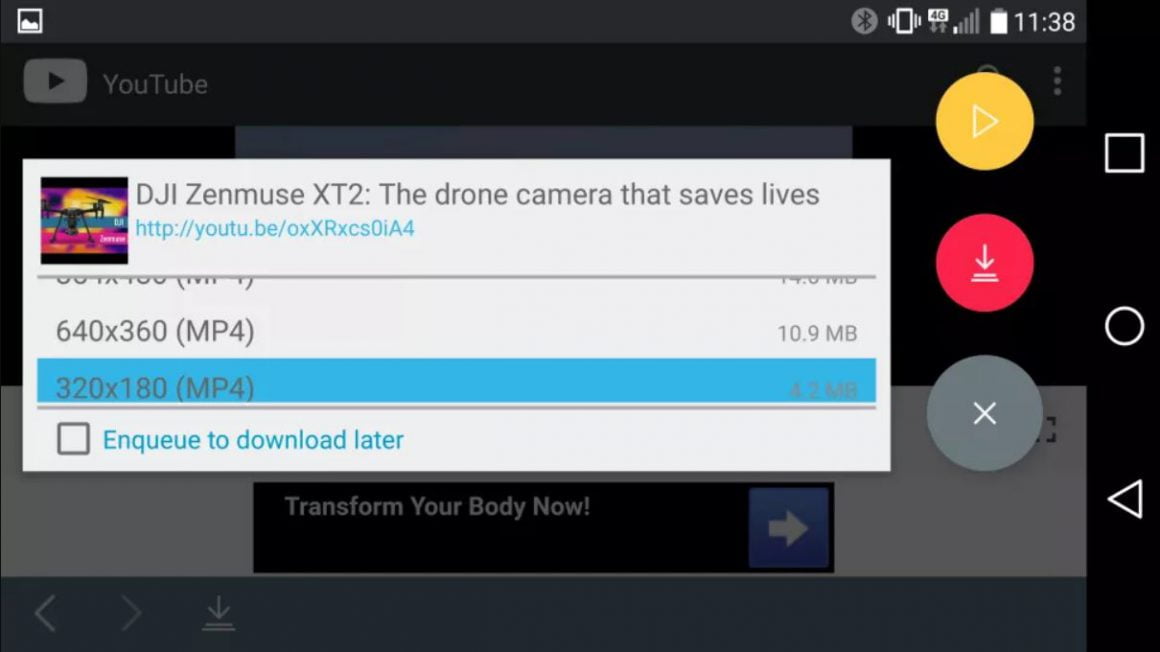
3- دانلود ویدیو
در مرحله بعد لیستی از قالبها را مشاهده میکنید. برای قالبهای ویدیویی و صوتی ، کیفیتهای مختلف و گزینههای مختلف وضوح تصویر را برای هر یک مشاهده خواهید کرد. اگر یک موبایل ردهبالا دارید، به هر صورت نسخههای با کیفیت بالا را دانلود کنید، اما به یاد داشته باشید که هر چه رزولوشن بالاتر باشد، فایل مورد نظر نیز بزرگتر است. اگر موبایل یا تبلت شما فضای خالی زیادی ندارد، فیلمهای یوتیوب بزودی آن را پر می کنند.
دوباره روی دکمه قرمز رنگ “download” ضربه بزنید. این ویدئو در پس زمینه دانلود می شود ، بنابراین می توانید از تلفن خود به صورت عادی استفاده کنید. هرچند قسمت زیادی از پردازنده را درگیر میکند.
همچنین میتوانید فیلم های YouTube را به یک صف اضافه کنید تا بعدا دانلود شوند.
دانلود ویدیو از یوتیوب با آیفون
روند دانلود ویدیوهای YouTube بسته به نوع سیستم عامل اپل که با آن کار می کنید بسیار متفاوت است. اگر از iOS در iPhone ، iPad یا iPod touch استفاده میکنید ، به روش اول ما نیاز خواهید داشت ، و اگر از سیستم عامل Mac X یا MacOS در Mac استفاده می کنید، به روش دوم نیاز دارید.
در iOS، نصب یک برنامه به نام Document کار را تمام میکند.این برنامه یک file manager است، اما می توانید کلیپ های یوتیوب را نیز با آن دانلود کنید.
اول از همه ، ویدیویی را که می خواهید دانلود کنید در برنامه YouTube برای iOS یا Safari پیدا کنید. پس از یافتن آن ، روی آیکون ” Share” و سپس ” Copy Link” ضربه بزنید.
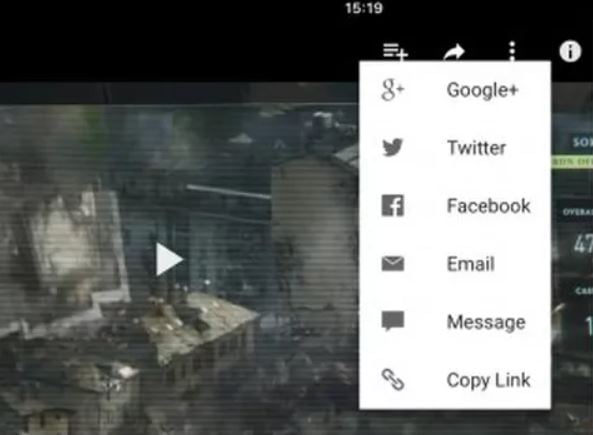
برنامه Document را باز کنید و به دنبال آیکون مرورگر وب آن، یعنی قطب نمای کوچک در پایین سمت راست صفحه نمایش باشید. بر روی آن ضربه بزنید و به savefrom.net بروید. آدرس کلیپ YouTube را در کادر ورودی بزرگ قرار دهید، گزینه های کیفیتی را که ترجیح می دهید انتخاب کنید و دانلود فایل شروع می شود.
پس از اتمام ، در بخش دانلود شدههای نرمافزار Document ظاهر می شود، که با انتقال ویدیو به قسمت ‘Photos > Camera Roll’ میتوانید در خارج از برنامه نیز به آن دسترسی داشته باشید.
دانلود ویدیو از یوتیوب با مک
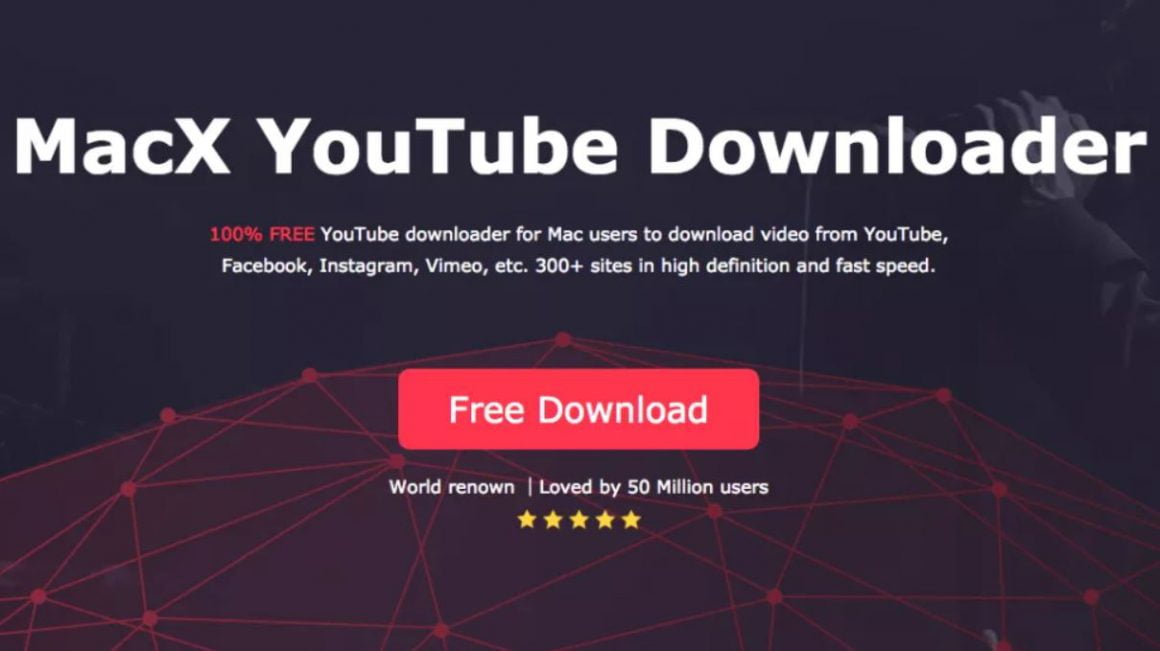
در مک راههای زیادی برای دانلود ویدیوهای یوتیوب وجود دارد، اما یکی از سادهترین آن MacX YouTube Downloader است. تنها کاری که باید انجام دهید اضافه کردن لینک و انتخاب گزینههای کیفیت ویدیو است و میتوانید چندین کلیپ را بهطور هم زمان بارگیری کنید.
چند نکته دیگر:
دانلود ویدیوهای یوتیوب با اکانت پرمیوم یوتیوب
اگر اشتراک YouTube Premium دارید، از قابلیتهای مختلفی از جمله امکان دانلود فیلمها برای تماشای آفلاین بدون نرم افزار ثالث لذت خواهید برد. این کار را با استفاده از برنامههای YouTube ، YouTube Music و YouTube میتوانید انجام دهید. به خاطر داشته باشید که فیلمهای دانلود شده را فقط با استفاده از برنامه یوتیوب مشاهده کنید. نمی توانید فایل ویدیویی را به دستگاه دیگری منتقل کنید یا آن را با یک پخش کننده دیگر مشاهده کنید.
یک ویدیو را انتخاب کنید، سپس روی دکمه “Download” (پیکان خاکستری) در زیر پخش کننده ضربه بزنید و یک کیفیت را انتخاب کنید. پس از دانلود موفقیت آمیز ویدیو از یوتیوب ، میتوانید آن را در قسمت library یا account خود پیدا کنید.
برای تماشای فیلمهای دانلود شده ، باید به حساب خود وارد شوید و هنگام تماشای آفلاین نمیتوانید کامنت ها یا لایک ها را ببینید.
فیلمهای یوتیوب را با کدام فرمت دانلود کنیم؟
برنامههای دانلود ویدیو معمولاً انتخاب فرمت پرونده را به شما میسپارند. متداولترین فرمتها MP4 ،3GP ، AVI و MOV هستند. انتخاب فرمت و کیفیت ویدیو در تماشا و تاثیرگذاری آن بر شما تاثیر میگذارد.
اگر کیفیت ویدیو برای شما مهم نیست ، 3GP فرمت مناسب برای شماست. این فرمت برای تلفن های همراه با صفحه نمایش کوچک مناسب است و در هر دستگاه دیگری بسیار ناخوشایند است ، اما مزیت آن این است که فایلها بسیار کم حجم هستند. این امر در مورد موبایلهای قدیمی بسیار مهم است، چون معمولاً از حافظه داخلی یا قابلیتهای افزایش حافظه برخوردار نیستند.
برای دستگاههای دیگر، MOV فرمت ویدیویی مناسب اپل است و روی هر مک کار می کند، AVI توسط مایکروسافت ساخته شده است و به خوبی روی رایانههای شخصی کار می کند ، و MP4 معادل ویدیوی MP3 است و تقریباً در هر دستگاهی کار می کند.
در مورد کیفیت فیلم چطور؟
تصمیم بعدی که باید روی آن فکر کنید کیفیت فیلم است. ویدیوهای YouTube با کیفیتهای مختلفی (از 3GP برای موبایلهای قدیمی گرفته تا کیفیت بالای 1080p برای نمایشگرهای HD بزرگ ) پخش میشود.
به غیر از 3GP ، شما در اینجا چهار گزینه برای رایانه ، موبایل یا تبلت خود دارید: 360p، 480p، 720p و 1080p. هرچه کیفیت فایل بیشتر باشد ، ترفند متعادل کردن کیفیت و اندازه است.
اگر ویدیویی که دانلود می کنید دارای موسیقی باشد، مهم نیست که چه کیفیت ویدیویی را انتخاب کنید .موسیقی استفاده شده در ویدیو در 480P یا HD یا FullHD فرقی نمیکند. دلیل این موضوع تفاوت فایل صوتی و تصویری YouTube با یکدیگر است. بنابراین تنظیم کیفیت فیلم هیچ تفاوتی با کیفیت موسیقی فیلم نمی کند.
























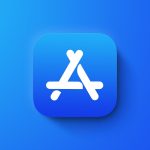


سلام نیو…
ای کاش راهی برای دانلود با کیفیت اصلی آموزش میدادی…..!!
و نظر منم اینترنت دانلود منیجر اگه میخواین با کیفیت بالا دان کنید…
نرم افزار ClipGrap
با درود
فکر میکنم یکی از راحت ترین روش های دانلود از یوتیوب که احتیاج به هیچ یک از کارهای فوق نداره استفاده از افزونه های مرورگر فایرفاکس هست که جای معرفی اون در میان روش های بالا خالی است
با این روش دیگر نیاز نیست در هر سیستم عامل یک نرم افزار خاص نصب کنیم و این همه روش های توصیه شده در بالا را امتحان کنیم و من شخصا از افزونه easy youtube video downloader استفاده میکنم و کاملا راضی هستم
از امیرحسین جمشیدی عزیز سپاسگذارم که به این موضوع پرداختند و تجربیات خود را در اختیار ما قرار دادند و فرصتی فراهم نمودند تا کاربران نیز تجربیات خود را با یکدیگر به اشتراک گذارند
جالبه.
این که خیلی سخته، 1 دانلود منیجر اورجینال داشته باشید، خیلی راحت نه تنها از یوتیوب بلکه از اکثر وب سایت های مشابه یوتیوب براحتی میشه دانلود کرد، بعد از پلی ویدیو دانلود منیجر تمام کیفیت هارو بررسی میکنه و لینک دانلودش رو میده، بدون هیچگونه مشکل و درد سر
تو گوگل یه سرچ کنید کلی سایت دانلود از یوتیوب میاره یدونه رو که دوست داشتید بوک مارک کنید. همیشه پنج ثانیه ای کارتون راه میوفته
اون کلی سایتا بیشترشون تا 720 بیشتر ساپورت نمیکنه
من با اینترنت دانلود منیجر راحت دانلود میکنم فقط کافیه با افزونه …شکن برم یوتیوب لینک دانلودش بالا ظاهر میشه بدون …شکن با لینک مستقیم دانلود میکنه حالا هر کیفیتی میخواد باشه